
proe保存系统颜色,Pro/ENGINEER(Creo)系统颜色保存方法详解
时间:2024-12-13 来源:网络 人气:
Pro/ENGINEER(Creo)系统颜色保存方法详解
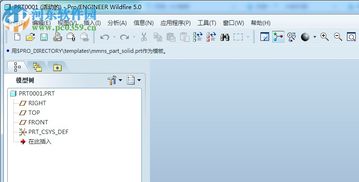
在Pro/ENGINEER(简称ProE或Creo)软件中,系统颜色的设置对于提高设计效率和视觉效果至关重要。本文将详细介绍如何在ProE中保存系统颜色,以便在下次使用时能够快速恢复。
一、系统颜色的重要性
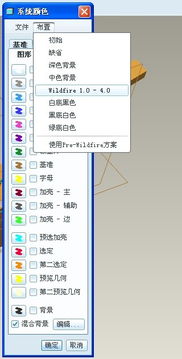
ProE作为一款强大的三维设计软件,其系统颜色设置对于设计者来说至关重要。合理的颜色配置可以帮助设计者更好地识别和区分不同的设计元素,提高设计效率。此外,系统颜色的设置还能提升设计作品的视觉效果,使模型更加美观。
二、ProE系统颜色保存方法

以下是在ProE中保存系统颜色的具体步骤:
1. 修改系统外观颜色
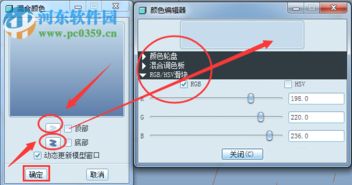
首先,打开ProE软件,点击“文件”菜单,选择“选项”,然后找到“系统外观”选项卡。在这里,你可以看到系统提供的颜色选项,如“浅色”、“深色”等。点击“自定义”按钮,你可以自行设置背景颜色、前景颜色等。
2. 保存颜色配置文件

在修改完系统外观颜色后,点击右下角的“导出”按钮,将修改后的颜色配置文件保存到本地。默认文件名为“syscol.scl”,你可以根据自己的需求修改文件名和保存路径。
3. 修改config.pro配置文件

为了确保在下次启动ProE时系统能够自动加载保存的颜色配置,我们需要修改config.pro配置文件。打开config.pro文件,添加以下代码:
systemcolorsfile =
相关推荐
教程资讯
教程资讯排行













